
印刷プロトコルやWebサービスの設定をする
パソコンから文書を印刷するときに使用する印刷プロトコルの設定をします。本機が対応している印刷プロトコルについては、ネットワーク環境を参照してください。ここではLPD、RAW、IPP/IPPS、およびWSDの設定を説明します。
 FTPやBMLinkSを使うときは設定方法については、以下の各項目を参照してください。 |
1
リモートUIを起動し、管理者モードでログインする リモートUIを起動する
2
[設定/登録]をクリックする
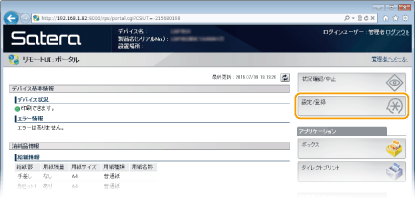
3
[ネットワーク]  [TCP/IP設定]をクリックする
[TCP/IP設定]をクリックする
 [TCP/IP設定]をクリックする
[TCP/IP設定]をクリックする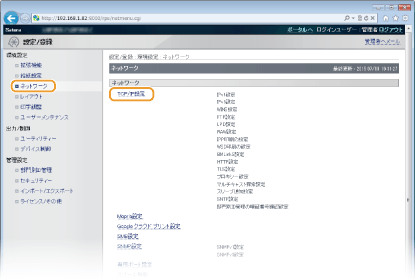
4
印刷プロトコルの設定をする
 LPDの設定をする
LPDの設定をする
1 | [LPD設定]にある[編集]をクリックする 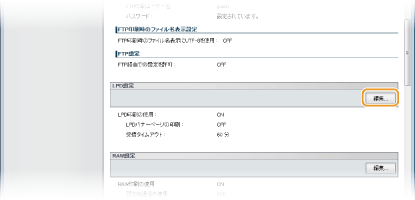 |
2 | 必要に応じて設定する 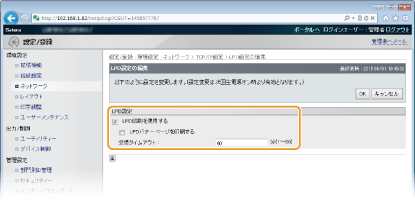 [LPD印刷を使用する] LPDを使用して印刷するときはチェックマークを付けます。使用しない場合はチェックマークを外してください。 [LPDバナーページを印刷する] ユーザー名やファイル名などの情報も印刷するときはチェックマークを付けます。印刷しない場合はチェックマークを外してください。 [受信タイムアウト] 通信エラーなどで印刷データが受信できない場合に、自動的にジョブを終了させるまでの時間を設定します。 |
3 | [OK]をクリックする |
 RAWの設定をする
RAWの設定をする
1 | [RAW設定]にある[編集]をクリックする 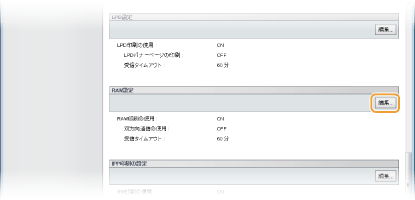 |
2 | 必要に応じて設定する 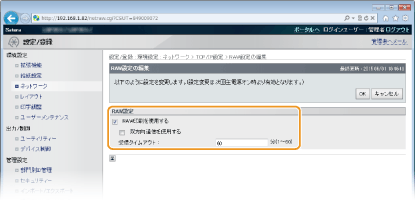 [RAW印刷を使用する] RAWを使用して印刷するときはチェックマークを付けます。使用しない場合はチェックマークを外してください。 [双方向通信を使用する] 本機の状態や印刷終了をパソコン側へ通知するときはチェックマークを付けます。使用しない場合はチェックマークを外してください。 [受信タイムアウト] 通信エラーなどで印刷データが受信できない場合に、自動的にジョブを終了させるまでの時間を設定します。 |
3 | [OK]をクリックする |
 IPP/IPPSの設定をする
IPP/IPPSの設定をする
1 | [IPP印刷の設定]にある[編集]をクリックする 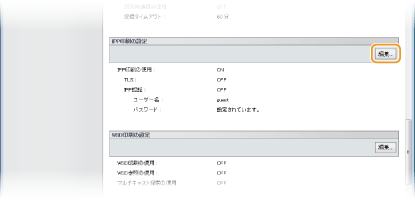 |
2 | 必要に応じて設定する 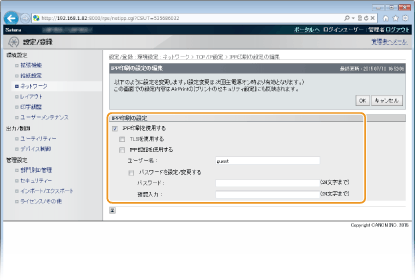 [IPP印刷を使用する] IPP/IPPSを使用して印刷するときはチェックマークを付けます。使用しない場合はチェックマークを外してください。 [TLSを使用する] IPPS(TLS暗号化通信を使ったIPP印刷)を使用するときはチェックマークを付けます。使用しない場合はチェックマークを外してください。  IPPSを使用するときは、TLS暗号化通信機能を有効にしてください。TLSで暗号化通信をする  暗号化通信用の鍵を生成するときに、[鍵のアルゴリズム]で[RSA]を選択する場合は、鍵の長さを[1024 bit]以上に設定してください。お使いのOSによっては、鍵の長さが[512 bit]では正常にIPPS印刷できない場合があります。 [IPP認証を使用する] IPP印刷のユーザー認証機能を使用するときはチェックマークを付け、ユーザー名とパスワードを設定します。使用しない場合はチェックマークを外してください。 [ユーザー名] IPP認証で使用するユーザー名を半角英数字で入力します。 [パスワードを設定/変更する] パスワードを設定または変更するときはチェックマークを付け、[パスワード]と[確認入力]の両方に同じパスワードを半角英数字で入力します。 |
3 | [OK]をクリックする |
 WSDの設定をする
WSDの設定をする
1 | [WSD印刷の設定]にある[編集]をクリックする 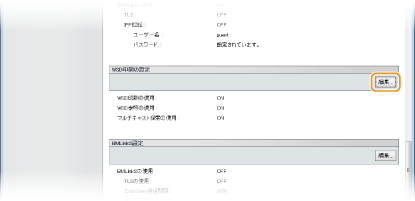 |
2 | 必要に応じて設定する 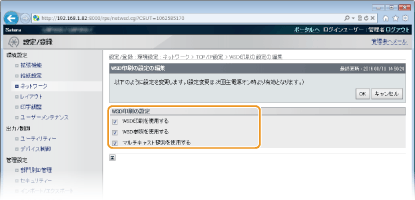 [WSD印刷を使用する] WSDを使用して印刷するときはチェックマークを付けます。使用しない場合はチェックマークを外してください。 [WSD参照を使用する] WSDを使用してパソコンから本機の情報を取得するときはチェックマークを付けます。[WSD印刷を使用する]にチェックマークが付いているときは必ずチェックマークが付きます。 [マルチキャスト探索を使用する] マルチキャストによる本機の探索に対して応答するときは、チェックマークを付けます。チェックマークを外すと、本機がスリープ中にマルチキャスト探索パケットを受信してもスリープ状態を維持します。 |
3 | [OK]をクリックする |
5
ハードリセットする
[デバイス制御]をクリックし、[ハードリセット]を選んだあと、[実行]をクリックします。
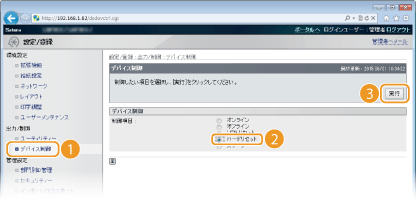
ハードリセット後に設定が有効となります。
 |
操作パネルで設定するとき操作パネルの設定メニューからLPD印刷、RAW印刷、IPP印刷を有効/無効に切り替えることもできます。 操作パネルの設定メニューでWSDの設定を行うこともできます。WSD |
本機側の設定が完了すると、お使いのパソコンにも設定やパソコンのインストールが必要な場合があります。必要に応じてパソコンを設定してください。 印刷ポートの設定をする 本機のIPアドレスが変更されたり、Windowsのプリンターフォルダーでプリンターを追加したりすると、エラーが発生して印刷できないことがあります。これは「パソコン側でプリンタードライバーに設定した印刷ポートの種類が間違っている」など、印刷ポートの設定に問題がある場合に発生するトラブルです。このような場合は、印刷ポートを設定する必要があります。印刷ポートの設定をする Windows Vista/7/8/10でWSDネットワークデバイスを追加する WSDポートを使用してプリンタードライバーをインストールします。詳しくは、オンラインマニュアルサイトからドライバーのマニュアルを参照してください。 |
 関連項目
関連項目